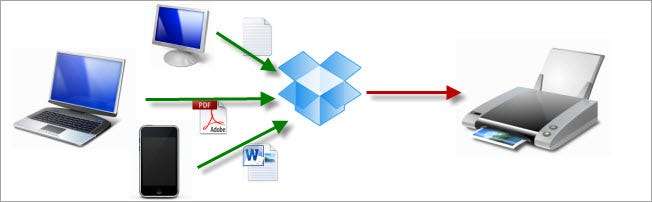
Har du någonsin velat skriva ut något från din iPhone eller behövt skriva ut något på din kontorsskrivare från din netbook hemma? Så här kan du göra Dropbox till en virtuell virtuell skrivarserver.
Att synkronisera filer mellan dina egna datorer eller dela dem halvvägs runt om i världen är enkelt och snabbt med Dropbox. Det enda problemet är att dessa filer är digitala. Även idag behöver vi ibland alla utskrifter av våra dokument på papper. De flesta av oss är inte nära en skrivare hela tiden, och ofta idag använder vi dokument på mobila enheter som inte ens kan skriva ut normalt.
Dropbox kan förvånansvärt vara en lösning på detta. Tack vare ett gratis VBS-skript från vår vän Amit över kl Labnol.org , kan du ställa in din dator för att automatiskt skriva ut alla filer du placerar i en viss mapp i Dropbox. På det här sättet kan du spara en fil i den här mappen från din smartphone och få utskriften inom några sekunder från skrivbordet. Låt oss se hur detta fungerar.
Ställ in automatisk utskrift från Dropbox
Om du inte redan har Dropbox installerat på din dator kan du ladda ner det från länken nedan och ställa in det. Ladda sedan ner och packa upp skriptet ePrint.vbs.
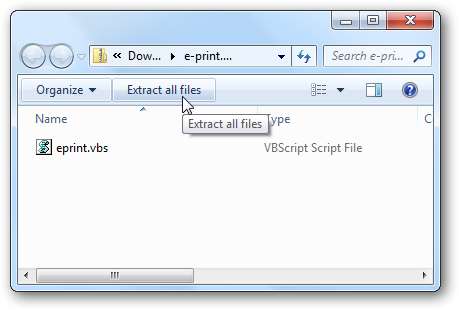
Dubbelklicka på Eprint.Wabs skript för att köra det. Detta skapar automatiskt ett nytt Utskriftskö mappen i din Dropbox.
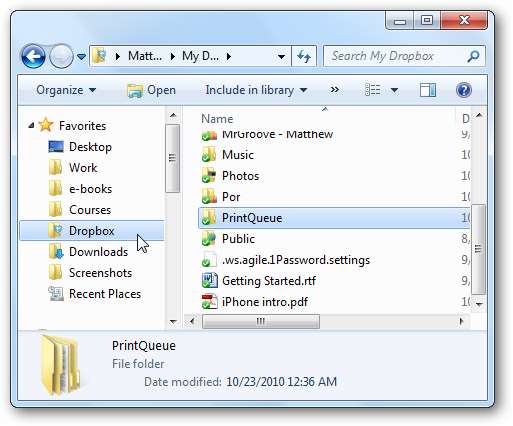
Nu, när du vill skriva ut något med din standardskrivare och standardutskriftsinställningar, kopierar du bara och klistrar in filen i Utskriftskö mapp. Observera att om du helt enkelt drar och släpper en fil till mappen flyttar den filen som standard; håll bara i Ctrl samtidigt, och den kopierar istället filen.
Det är allt! Din fil öppnas automatiskt i standardprogrammet och skrivs ut. När filen har skrivits ut flyttas den från Utskriftskö till logga undermapp. Om du någonsin av misstag flyttar en fil till mappen kan du fortfarande hämta den.
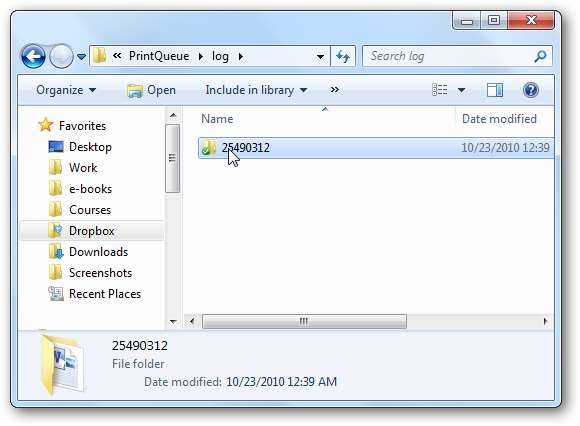
Detta Utskriftskö mappen visas på vilken dator eller mobil enhet som helst som du synkroniserar med Dropbox, men kommer bara att skrivas ut från den dator som kör vbs-skriptet. Så du vill att det här skriptet alltid ska köras på din primära dator. Dra bara i Eprint.Wabs filen till din startmapp och då är den alltid redo att skriva ut dina filer när din dator körs.
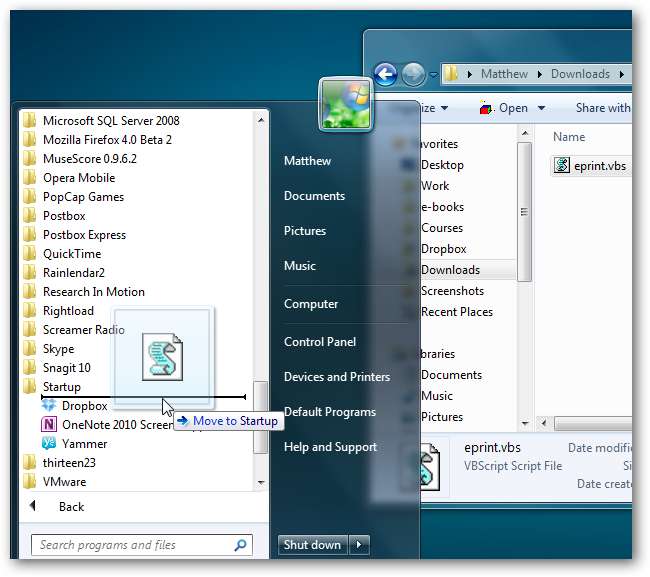
Skriva ut direkt från ett program
Oavsett vilken dator du använder är det enkelt att skriva ut från din primära dator. Det finns bara en sak att komma ihåg: Spara aldrig dina huvudfiler i Utskriftskö mapp. Spara alltid dina filer först i den mapp du vill ha dem i. Tryck sedan gärna Spara som och tryck en ny kopia till din utskriftsmapp så skrivs den ut automatiskt, oavsett var du befinner dig.
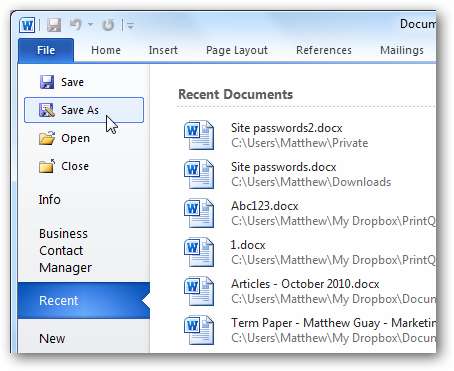
Skriva ut från din mobila enhet
När du har konfigurerat utskriften på din huvuddator är det enkelt att skriva ut filer från vilken mobil enhet som helst. Det finns ett antal appar för alla populära mobilplattformar som integrerades med Dropbox, så kolla in länken nedan för att hitta appar till din enhet. Nu är det bara att skriva eller klistra in all text du behöver för att skriva ut, spara den i den mappen så får du din papperskopia redo på några sekunder. Det finns också många appar som direkt kan komma åt din Dropbox, så att du också kan kopiera befintliga filer till din PrintQueue-mapp.
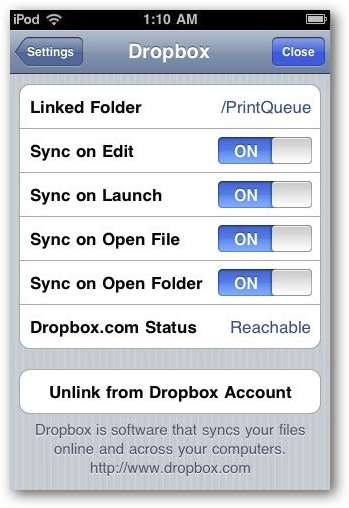
Alternativt kan du skicka filer till din Dropbox via e-post och sedan flytta dem senare till utskriftsmappen. Det här är inte en perfekt lösning, men om din app inte integreras med Dropbox kan det vara det enda sättet du kan få den dit. Bläddra till Habilis ( länk nedan ) och klicka på Anslut till Dropbox för att ställa in e-posttjänsten.
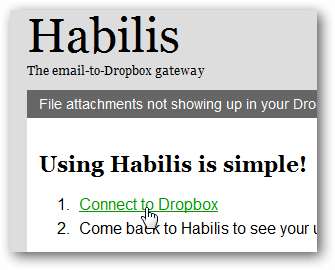
Logga in på din Dropbox och klicka sedan på Tillåt.
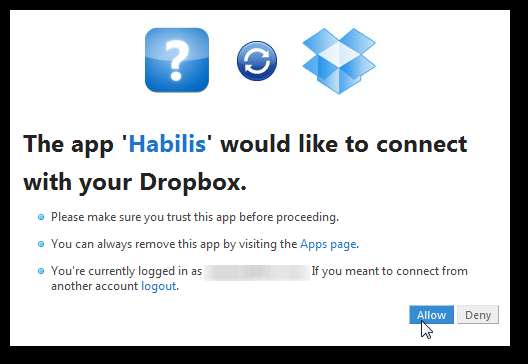
Sekunder senare bör du se ett meddelande från Dropbox om att Habilis har länkats till ditt konto.
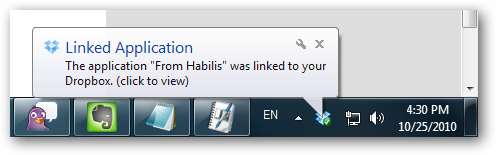
Gå nu tillbaka till Habiliss webbplats så får du en unik e-postadress för Habilis. Alla filer du skickar till den här adressen läggs till i / Från Habilis mappen i din Dropbox och sedan kan du flytta den till utskriftsmappen senare från en annan app, din webbläsare eller en hel dator.
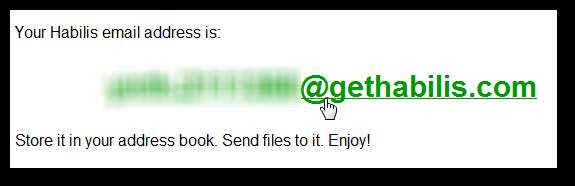
Vi slutar aldrig bli förvånade över hur användbara Dropbox kan vara. Från att synkronisera bärbara appar mellan datorer till dela filer med andra enkelt till håller sig enligt schema med synkroniserade kalendrar , hur du kan använda Dropbox begränsas bara av din fantasi. Det minskar faktiskt antalet sidor vi skriver ut, men om du fortfarande behöver dina filer på döda träd är det här ett bra sätt att göra det var som helst, när som helst.
Download Dropbox ePrint [via Labnol.org.]
Ladda ner Dropbox för din mobila enhet
Hitta appar från Dropbox för din dator, mobila enhet och mer







